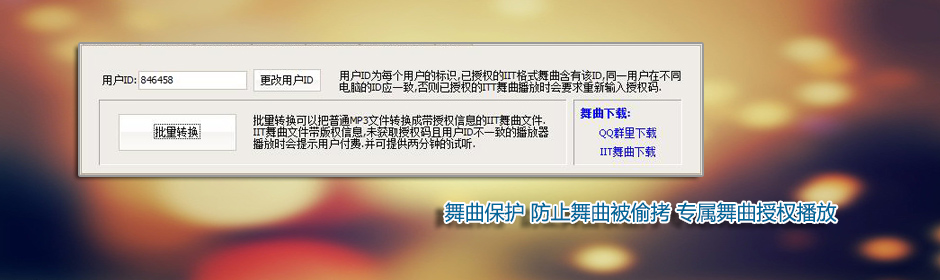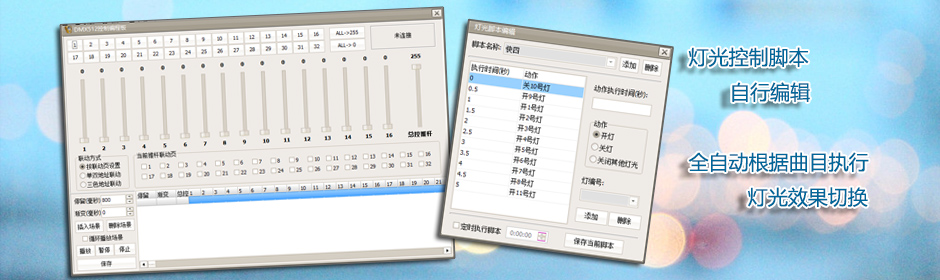- 1
- 2
- 3
- 4
- 5
如何使用音效插件提升音质
V6.6版本起新增了自定义音效插件和自带常用DSP音效插件和VTS音效插件。如果您使用的版本低于6.6请尽快在官方网站免费下载最新版本,体验完美音质。
一、使用音效插件的使用方法
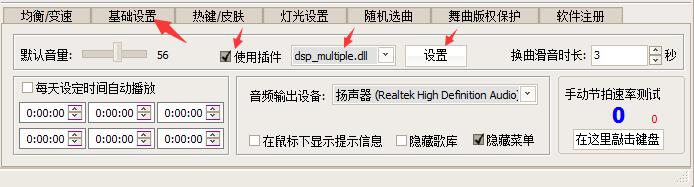
1. 音效编辑在基础设置里进行操作:
勾选“使用插件”的勾即启动音效插件效果,注意:音效插件功能启用和停止要在播放器停止播放后起效。
下拉框里是所安装的全部音效插件,通过选择不同的音效插件文件,即可启动该音效功能。
注意:默认加载的“dsp_multiple.dll”DSP插件是一个管理插件的插件,不建议这里更换成其他音效插件,因为在这个插件里可以同时启用多个音效。
“设置”按键用来调出插件的设置界面,配置该插件参数。
2. 插件小管家(dsp_multiple.dll)插件的使用方法:

插件选择的是“dsp_multiple.dll”的情况下点“设置”键即可调出音效插件小管家。
选择需要使用的插件,如DFX,双击前面的暗色的图标,图标变亮打勾即启用了该音效插件,再次双击该图标则是关闭该音效插件。
选中启用的插件点“配置”按键即可设置该音效插件的参数。
我们可以在播放过程中调出音效插件小管家然后修改插件参数来调整放音效果。
二、DFX音效插件的使用
1. DFX这个插件是需要安装才能使用的,没安装的情况下即使在音效插件小管家中启用了该插件还是调用不出配置界面的。
所以必须运行播放器安装目录下的“绿色安装.exe”文件安装好DFX插件。
2. 因为所有音效插件都是来源于winwap和千千静听、酷狗、foobar2000.所以插件在配置是的提示还是原播放器的提示,这个大家不用理会。
3. 配置DFX插件会弹出一个提示框,如图:
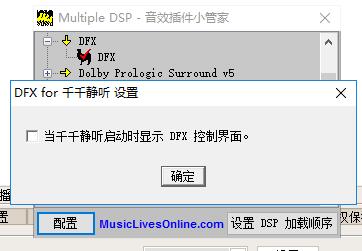
如果勾选“当千千静听启动时显示DFX控制界面”,则播放器启动时DFX控制界面也会显示,如果不勾选则音效启用,但是隐藏界面。
如果我们需要调整音效则需要勾选,然后弹出DFX配置界面,调整完成后腰隐藏时可以再次单击配置,取消这个勾确定即可。
4. 音效调整这就只能根据自己的音响边调边试。每个人都会有不同的设置了。

三、VST音效插件如何调用
1. 以上介绍的都是DSP音效插件,如果喜欢VST插件如何使用呢?这个时候就可以用到最后面的这个DSP音效插件“VST桥接工具”了。
2. 双击VST桥接工具启用该插件后点配置,即可任意调用你喜欢的VST音效插件了。
3. 左键点击VST插件的编辑框即可调出VST插件加载菜单:
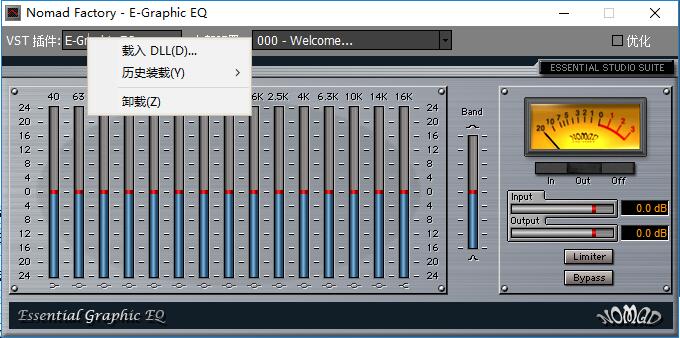
选择“载入DLL”菜单就可以加载任意VST插件文件了。自带的VST插件统一放在播放器程序文件夹的音效文件夹“Plugins”下的“VST”文件夹里。
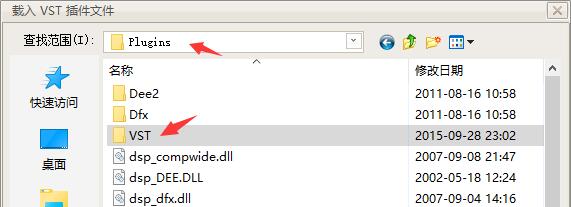
4. 自带的部分VST音效插件图片:

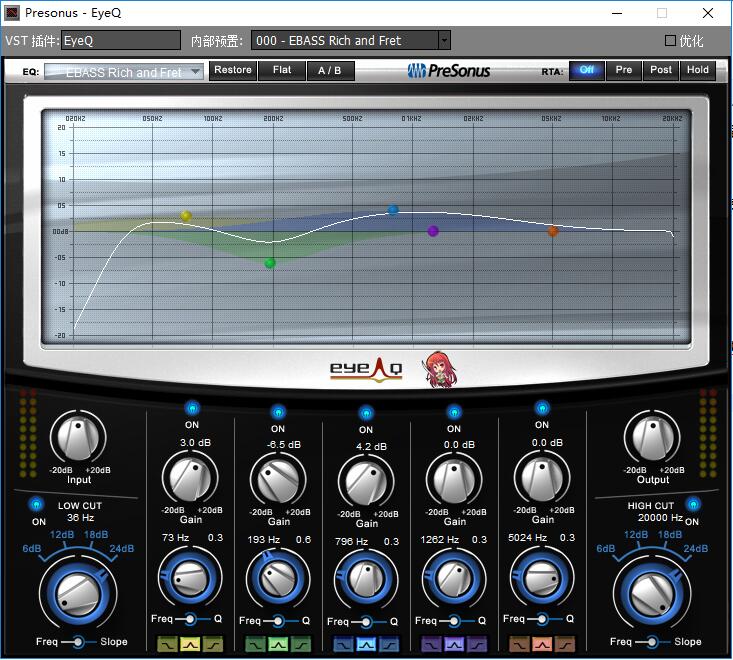
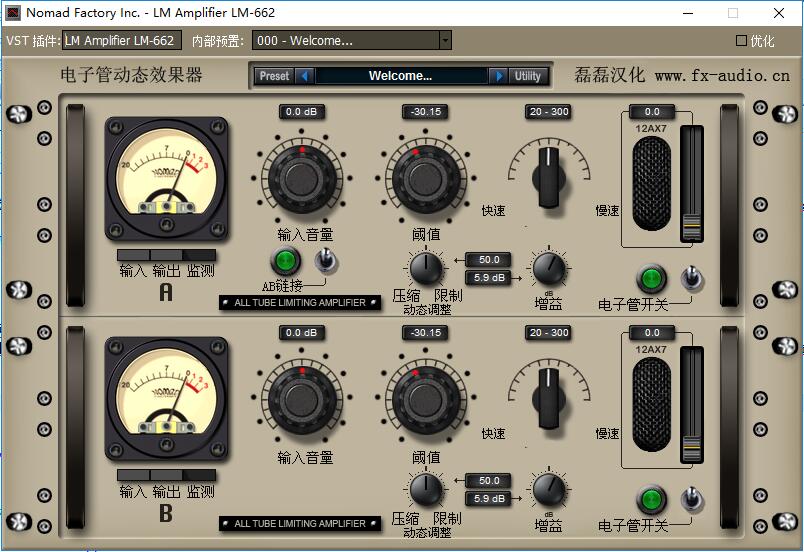
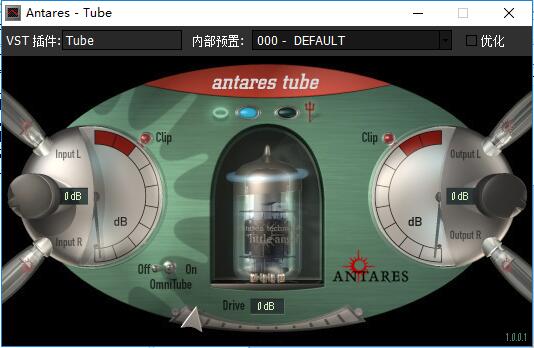
四、如何加入自己喜欢的音效插件
加入方法和其他播放器一样,如果需要安装的音效插件必须先安装,安装到播放器的程序目录下的插件文件夹(“Plugins”)中。如果不需要安装的,直接把插件文件拷贝到相应文件夹,如:DSP音效插件拷贝到“Plugins”插件文件夹中,VST音效插件拷贝到插件文件夹的“VST”文件夹中,然后重启播放器就能在音效插件小管家中进行管理和加载了。